Un antivirus compara el código de cada archivo con una base de datos de los códigos de los virus conocidos, por lo que es importante actualizarla periódicamente a fin de evitar que un virus nuevo no sea detectado.
Un antivirus tiene un componente que se carga en memoria y permanece en ella para verificar todos los archivos abiertos, creados, modificados y ejecutados en tiempo real. Es muy común que tengan componentes que revisen los adjuntos de los correos electrónicos salientes y entrantes, así como los scripts y programas que pueden ejecutarse en un navegador web (ActiveX, Java, JavaScript)
sábado, 8 de marzo de 2008
viernes, 7 de marzo de 2008
¿Cómo funciona un cortafuegos?
Un cortafuegos lo que hace ocultar los puertos para que nadie pueda entrar y salir por ahí . Las conexiones pueden ser de entrada o salida, lo que implica que la puerta puede utilizarse para entrar o para salir, es decir si un programa de tu ordenador envía datos a Internet la estará usando para salir, pero si está recibiendo datos desde Internet está usando la puerta para entrar. El cortafuegos, podría cerrar la puerta solo en un sentido , de forma que solo se pueda entrar, o bien solo salir.
miércoles, 5 de marzo de 2008
Como formatear un disco duro
1. CREAR Y FORMATEAR LA PARTICIÓN
Lo primero que necesitamos para poder formatear es tener una partición sobre la que hacer el formato. Es posible que ya la tengamos de alguna instalación anterior, en cuyo caso podremos saltarnos este paso siempre y cuando el formato de la partición sea FAT.
Para crear la partición lo primero será cargar desde un disco de inicio en modo MS-DOS (puedes conseguir uno en www.bootdisk.com) o con el CD de instalación de Windows.
1) Nos preguntará si queremos compatibilidad con discos grandes y, en caso de tener una partición NTFS anterior, si queremos compatibilidad con ella. En ambos casos contestaremos sí.
2) Si tenemos más de un disco duro, nos aseguraremos elegir la unidad correcta mediante la opción Cambiar la unidad actual de disco duro.
3) Crear la partición mediante la opción Crear una partición o unidad lógica de DOS, seleccionando Crear una partición primaria de DOS y asignándole el espacio que deseemos. Si no vamos a instalar más sistemas operativos, es recomendable asignarle todo el espacio disponible.
4) Salimos de FDISK y, una vez estemos de nuevo en MS-DOS, escribimos format c: para dar formato a la unidad, ya que de lo contrario nuestro sistema operativo no podrá hacer uso de ella.
2. INSTALAR NUESTRO SISTEMA OPERATIVO
Una vez tengamos nuestra partición creada y formateada adecuadamente, ya sólo nos quedará instalar el sistema operativo que queramos. Para ello, tan sólo tendremos que arrancar el ordenador con un disco de arranque y ejecutar el programa instalador del sistema o, preferiblemente, arrancar desde el CD-ROM del sistema operativo a instalar y seleccionar la opción para comenzar la instalación.
En caso de utilizar la primera opción, los comandos a utilizar son:
- d: Con este comando accederemos a la unidad de CD-ROM. En caso de tener varias, es posible que debamos probar con otra letra, como e: o incluso f:
- Instalar: Este comando iniciará la instalación del sistema operativo. En algunos casos, es posible que en vez de instalar tengamos que escribir setup para iniciar la instalación.
FORMATEAR DESDE EL SISTEMA OPERATIVO WINDOWS
Para formatear un disco duro o un disquete de 3 1/2 desde Windows tan sólo tendremos que ir a Mi PC, hacer clic con el botón derecho sobre la unidad a la que queramos dar formato y seleccionar Formatear. Con esto se nos abrirá una nueva ventana en la que podremos seleccionar las opciones que deseemos.
Este procedimiento nos servirá para formatear cualquier disco excepto aquel en el cual se encuentra instalado el sistema operativo.
Lo primero que necesitamos para poder formatear es tener una partición sobre la que hacer el formato. Es posible que ya la tengamos de alguna instalación anterior, en cuyo caso podremos saltarnos este paso siempre y cuando el formato de la partición sea FAT.
Para crear la partición lo primero será cargar desde un disco de inicio en modo MS-DOS (puedes conseguir uno en www.bootdisk.com) o con el CD de instalación de Windows.
1) Nos preguntará si queremos compatibilidad con discos grandes y, en caso de tener una partición NTFS anterior, si queremos compatibilidad con ella. En ambos casos contestaremos sí.
2) Si tenemos más de un disco duro, nos aseguraremos elegir la unidad correcta mediante la opción Cambiar la unidad actual de disco duro.
3) Crear la partición mediante la opción Crear una partición o unidad lógica de DOS, seleccionando Crear una partición primaria de DOS y asignándole el espacio que deseemos. Si no vamos a instalar más sistemas operativos, es recomendable asignarle todo el espacio disponible.
4) Salimos de FDISK y, una vez estemos de nuevo en MS-DOS, escribimos format c: para dar formato a la unidad, ya que de lo contrario nuestro sistema operativo no podrá hacer uso de ella.
2. INSTALAR NUESTRO SISTEMA OPERATIVO
Una vez tengamos nuestra partición creada y formateada adecuadamente, ya sólo nos quedará instalar el sistema operativo que queramos. Para ello, tan sólo tendremos que arrancar el ordenador con un disco de arranque y ejecutar el programa instalador del sistema o, preferiblemente, arrancar desde el CD-ROM del sistema operativo a instalar y seleccionar la opción para comenzar la instalación.
En caso de utilizar la primera opción, los comandos a utilizar son:
- d: Con este comando accederemos a la unidad de CD-ROM. En caso de tener varias, es posible que debamos probar con otra letra, como e: o incluso f:
- Instalar: Este comando iniciará la instalación del sistema operativo. En algunos casos, es posible que en vez de instalar tengamos que escribir setup para iniciar la instalación.
FORMATEAR DESDE EL SISTEMA OPERATIVO WINDOWS
Para formatear un disco duro o un disquete de 3 1/2 desde Windows tan sólo tendremos que ir a Mi PC, hacer clic con el botón derecho sobre la unidad a la que queramos dar formato y seleccionar Formatear. Con esto se nos abrirá una nueva ventana en la que podremos seleccionar las opciones que deseemos.
Este procedimiento nos servirá para formatear cualquier disco excepto aquel en el cual se encuentra instalado el sistema operativo.
martes, 4 de marzo de 2008
¿Cómo saber la validez de una página protegida?
Para saber si una página está protegida ,lo pdemos saber si tiene o no candado en la barra donde se ponen las paginas de internet,SI la tiene está protegida y si (NO) hay una candado es que no esta protegida.
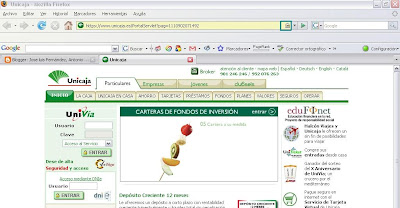
Pinchamos en el candado,y nos sale esta ventana le da 1º seguridad y despúes 2º ver.
 y ya podemos el visor de certificado y aquó podemos ver la validez
y ya podemos el visor de certificado y aquó podemos ver la validez
 Otra manera para saber si está protegida http://www lleva (s) es que está protegida.
Otra manera para saber si está protegida http://www lleva (s) es que está protegida.

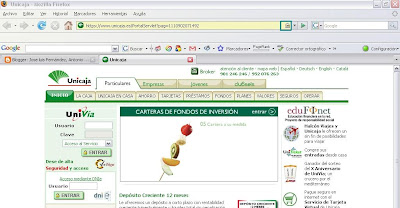
Pinchamos en el candado,y nos sale esta ventana le da 1º seguridad y despúes 2º ver.
 y ya podemos el visor de certificado y aquó podemos ver la validez
y ya podemos el visor de certificado y aquó podemos ver la validez  Otra manera para saber si está protegida http://www lleva (s) es que está protegida.
Otra manera para saber si está protegida http://www lleva (s) es que está protegida.
lunes, 3 de marzo de 2008
Peter Packet
Es una animación con juego,que sirve para entender mejor las amenazas que hay en Internet(virus,etc..) y ayuda a aprender sobre la seguridad en Internet de una forma divertida.
Peter Packet

Peter Packet

¿ Usáis windows ,linux o Mac OS x ? ¿Por qúe?
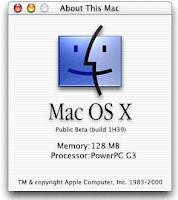


Primero vamos a hablar sobre el "windows". Funciona en los ordenadores con procesadores de Intel y AMD (los más comunes).Windows es el sistema operativo más utilizado en los ordenadores.Windows cubre la gran mayoría de necesidades del usuario medio:
ya sea para escuchar música,para ver películas o para disfrutar de los últimos juegos.Windows es muy fácil de usar y de configurar.Yo creo que es más conocido porque cuando te compras el ordenador te trae el Windows ,aunque ahora en los ordenadores que te compran están poniendo Linux.
Ahora vamos a hablar de "Mac OS x",vamos a hablar poco ya que solo se utiliza en los ordenadores apple ,éste sistema operativo es considerado el sistema operativo más sencillo de utilizar, de estética mas cuidado y mas innovador.
Por último hablaremos del "Linux".Es el sistema preferido por muchos de los profesionales de la informática y de Internet. Porque ofrece seguridad contra los virus,y otras opciones.No es tan fácil de usar como los otros dos ,además de que en algunas opciones como por ejemplo lo de los juegos son escasas y de mala calidad.
martes, 26 de febrero de 2008
¿Cómo prevenir el SPAM?
Aunque hay muchas más formas de prevenirlo, yo voy a poner tres formas.
1. Instalar un antispam como BitDefender por ejemplo.
2. Utilizar una dirección de correo diferente a la que utilizas normalmente para participar en concursos o registrarte en sitios desconocidos.
3. Leer las políticas de privacidad.
1. Instalar un antispam como BitDefender por ejemplo.
2. Utilizar una dirección de correo diferente a la que utilizas normalmente para participar en concursos o registrarte en sitios desconocidos.
3. Leer las políticas de privacidad.
¿Qúe son las extensiones?, Las 10 extensiones más famosas de mozilla firefox
Las extensiones :son pequeños complementos que añaden nuevas funcionalidades a Firefox, desde un simple botón a una herramienta totalmente nueva. Te permiten personalizar Firefox para que se adapte a tus propias necesidades y gustos, permitiéndonos mantener Firefox liviano y elegante.
Las 10 extensiones más famosas de mozilla firefox:
1. FlashGot:
Sustituye al espartano gestor de descargas de Firefox, y además lo integra con casi todos los gestores de descarga existentes. Podremos con un sólo clic descargar todos los enlaces de una página, seleccionar cuántos ficheros descargamos a la vez, resumir una descarga que interrumpimos anteriormente, etc.
2. Adblock Plus:
Filtra toda la publicidad gracias a su base de datos actualizada constantemente. El filtro bloqueará la mayoría de anuncios de modo totalmente automático.
Con esta extensión nunca jamás volveremos a ver publicidad en Internet.
3. Gmail Notifier:
Sirve para alertarnos sobre la llegada de un nuevo correo en Gmail, así como tener un icono de acceso rápido a este popular Webmail.
Incluso podemos configurarlo para que reproduzca un fichero de audio cuando llegue nuevo correo.
4. Greasemonkey:
Es una extensión que permite modificar la página web que se esté visualizando mediante scripts. Estos scripts los podemos encontrar en userscripts.org.
Un buen ejemplo es Gmail + Reader integrator , que añade un panel de Google Reader dentro de la página de Gmail, para poder leer el correo y leer a la vez nuestros blogs favoritos.
5. Download Statusbar:
Sustituye al gestor de descargas de Firefox, sustituyendo la ventana de descargas por pequeñas barras de progreso, una por cada fichero, situadas justo encima de barra de estado.
Es totalmente personalizable, y sin duda mucho más práctico que el de Firefox.
6. Web Developer:
Es ideal e imprescindible para desarrolladores web. Sus funciones son casi interminables: deshabilitar caché, cookies, javascript, eliminar o ver las cookies, modificar el CSS de una página.
Además, mostrar atributos de los elementos de la página, ver información de los formularios, validar HTML, CSS…
7. Firebug:
Es otra extensión imprescindible para el desarrollador web. Con ella podremos editar el HTML de cualquier web en tiempo real.
Además, modificar el CSS de forma visual con autocompletado, depurar javascript con breakpoints y watchlist, observar el tiempo de carga de todos y cada uno de los ficheros de la página, ver las peticiones y respuestas AJAX, etc.
8. del.icio.us extensión:
Es una web donde poder almacenar los enlaces que nos gustan para después poder recuperarlos.
Con esta extensión nos resultará mucho más sencillo guardar un enlace en del.icio.us, y además accederemos fácilmente a sus opciones más útiles, como ver qué usuarios tienen guardado el enlace que estamos viendo, ir a la lista de enlaces más populares, etc.
9. Google Toolbar:
Es muy útil para tener todos los servicios de Google en una barra a golpe de clic.
Por ejemplo, dispondremos de una cajita de búsqueda para poder buscar imágenes, noticias, mapas, en tu buzón de gmail… Muestra el pagerank de la página que estemos visualizando, dispondremos del corrector ortográfico de Google cuando escribamos en un formulario, traducción de una página al español, y muchas funciones más totalmente personalizables.
10.PDF downald:
Cuando nos encontramos un documento PDF, tenemos que bajárnoslo y después abrirlo con el lector de PDF’s, pero con PDF Download, al hacer clic en un documento PDF, automáticamente nos lo bajará a un directorio temporal y nos lo abrirá con nuestro lector de PDF de forma rápida y automática.
Aunque también lo podemos configurar para que nos baje el documento automáticamente, o que nos lo convierta en HTML. Cada usuario tendrá su propia lista de extensiones más populares, y esa es una de las grandes bondades de Firefox, su alta capacidad de personalización.
Las 10 extensiones más famosas de mozilla firefox:
1. FlashGot:
Sustituye al espartano gestor de descargas de Firefox, y además lo integra con casi todos los gestores de descarga existentes. Podremos con un sólo clic descargar todos los enlaces de una página, seleccionar cuántos ficheros descargamos a la vez, resumir una descarga que interrumpimos anteriormente, etc.
2. Adblock Plus:
Filtra toda la publicidad gracias a su base de datos actualizada constantemente. El filtro bloqueará la mayoría de anuncios de modo totalmente automático.
Con esta extensión nunca jamás volveremos a ver publicidad en Internet.
3. Gmail Notifier:
Sirve para alertarnos sobre la llegada de un nuevo correo en Gmail, así como tener un icono de acceso rápido a este popular Webmail.
Incluso podemos configurarlo para que reproduzca un fichero de audio cuando llegue nuevo correo.
4. Greasemonkey:
Es una extensión que permite modificar la página web que se esté visualizando mediante scripts. Estos scripts los podemos encontrar en userscripts.org.
Un buen ejemplo es Gmail + Reader integrator , que añade un panel de Google Reader dentro de la página de Gmail, para poder leer el correo y leer a la vez nuestros blogs favoritos.
5. Download Statusbar:
Sustituye al gestor de descargas de Firefox, sustituyendo la ventana de descargas por pequeñas barras de progreso, una por cada fichero, situadas justo encima de barra de estado.
Es totalmente personalizable, y sin duda mucho más práctico que el de Firefox.
6. Web Developer:
Es ideal e imprescindible para desarrolladores web. Sus funciones son casi interminables: deshabilitar caché, cookies, javascript, eliminar o ver las cookies, modificar el CSS de una página.
Además, mostrar atributos de los elementos de la página, ver información de los formularios, validar HTML, CSS…
7. Firebug:
Es otra extensión imprescindible para el desarrollador web. Con ella podremos editar el HTML de cualquier web en tiempo real.
Además, modificar el CSS de forma visual con autocompletado, depurar javascript con breakpoints y watchlist, observar el tiempo de carga de todos y cada uno de los ficheros de la página, ver las peticiones y respuestas AJAX, etc.
8. del.icio.us extensión:
Es una web donde poder almacenar los enlaces que nos gustan para después poder recuperarlos.
Con esta extensión nos resultará mucho más sencillo guardar un enlace en del.icio.us, y además accederemos fácilmente a sus opciones más útiles, como ver qué usuarios tienen guardado el enlace que estamos viendo, ir a la lista de enlaces más populares, etc.
9. Google Toolbar:
Es muy útil para tener todos los servicios de Google en una barra a golpe de clic.
Por ejemplo, dispondremos de una cajita de búsqueda para poder buscar imágenes, noticias, mapas, en tu buzón de gmail… Muestra el pagerank de la página que estemos visualizando, dispondremos del corrector ortográfico de Google cuando escribamos en un formulario, traducción de una página al español, y muchas funciones más totalmente personalizables.
10.PDF downald:
Cuando nos encontramos un documento PDF, tenemos que bajárnoslo y después abrirlo con el lector de PDF’s, pero con PDF Download, al hacer clic en un documento PDF, automáticamente nos lo bajará a un directorio temporal y nos lo abrirá con nuestro lector de PDF de forma rápida y automática.
Aunque también lo podemos configurar para que nos baje el documento automáticamente, o que nos lo convierta en HTML. Cada usuario tendrá su propia lista de extensiones más populares, y esa es una de las grandes bondades de Firefox, su alta capacidad de personalización.
martes, 5 de febrero de 2008
¿Qué es el software libre?
Es el conjunto de programas que se pueden modificar,mejorar y distribuir al gusto del usuario.Una de las grandes ventajas del software libre frente a los demás es que al no tener que pagar o pedir permisos al fabricante las actualizaciones de esos programas saldrán antes que los que pertenezcan a un fabricante,ya que éstos no pueden salir hasta que el fabricante lo permita.Un ejemplo de esta diferencia son los navegadores internet explorer y mozilla firefox,ya que mientras los que trabajan en las mejoras de explorer deben esperar a la autorización del fabricante,los de mozilla no,por ello mozilla siempre tendrá más mejoras y en más corto tiempo que explorer siempre y cuando éste siga perteneciendo a un fabricante.
lunes, 4 de febrero de 2008
¿cómo saber si esta protegido la dirección IP?
Lo primero nos metemos en la pagina www.grc.com

Buscamo donde ponga "HOT SPOTS" y pinchamos en "Shields UP".
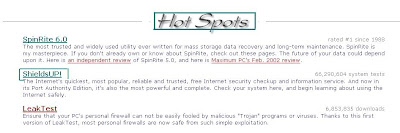
Después le damos Proceed
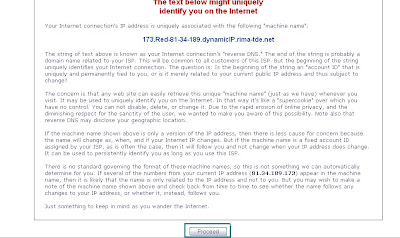
Pincha en " All service Ports"
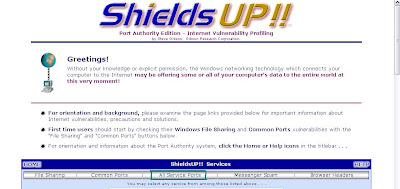
Te lo examina :los cuadritos rojo significa que están abierto los puerto.
los cuadrito azules significa cerrado.
los cuadrito verdes significan que estan oculto.

Buscamo donde ponga "HOT SPOTS" y pinchamos en "Shields UP".
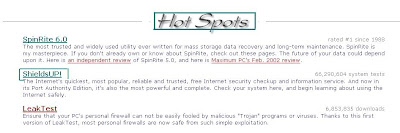
Después le damos Proceed
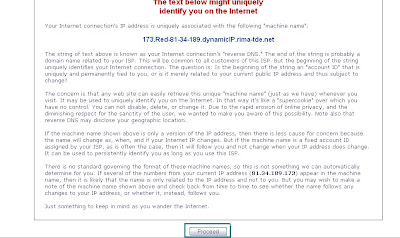
Pincha en " All service Ports"
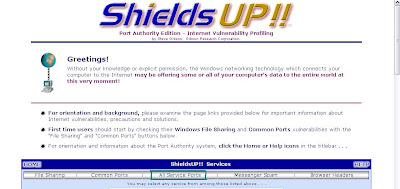
Te lo examina :los cuadritos rojo significa que están abierto los puerto.
los cuadrito azules significa cerrado.
los cuadrito verdes significan que estan oculto.
domingo, 3 de febrero de 2008
Seguridad con las amenazas de internet:
Control parental:
Cortafuegos:
Antivirus:
Es un programa cuya función es detectar virus y eliminarlos ,y tambien de detectar programas malignos.Uno de los mejores antivirus y,además gratuito es el NOD32.
Antispyware:
Es un programa que se encarga de buscar, detectar y eliminar spywares o espías en el sistema.Un buen antispyware es spybot,que además es gratuito.
Amenazas de internet
Intruso: Persona que intenta acceder a un sistema informático sin autorización.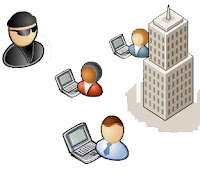
Malware: Es un software que tiene como objetivo infiltrarse y dañar su un ordenador sin el conocimiento de su dueño.
Hoaxes: Son virus imaginarios.
Spyware: Son unos archivos espías que roban la información de otros ordenadores sin el consentimiento del autor para después distribuirlo a empresas publicitarias o para guardarse esa información.
Hay muchas más amenazas como troyanos, virus, etc..
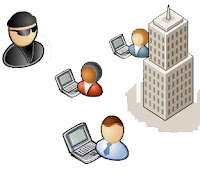
Malware: Es un software que tiene como objetivo infiltrarse y dañar su un ordenador sin el conocimiento de su dueño.

Hoaxes: Son virus imaginarios.
Spyware: Son unos archivos espías que roban la información de otros ordenadores sin el consentimiento del autor para después distribuirlo a empresas publicitarias o para guardarse esa información.
Hay muchas más amenazas como troyanos, virus, etc..
¿Qué es la web 2.0?

La web 2.0 es algo que no tiene una definición concreta , pero se podría explicar diciendo que es algo que nos permite a nosotros participar en una página comentando una noticia y leyéndola en vez de solo leerla , algo que ocurría hasta hace bien poco , ya que antes solo podíamos leerla . As , El País , Google , etc , son ejemplos de web 2.0 .
Suscribirse a:
Comentarios (Atom)
